Mainos
On vaikea uskoa, että Windows XP julkaistiin yli 15 vuotta sitten. Jos käytät sitä edelleen, sinun kannattaa ehkä harkita päivittämistä Windows 7- tai Windows 10 -käyttöjärjestelmään hyödyntääksesi uusia ominaisuuksia, ollaksesi paremmin suojattu ja saadaksesi enemmän ohjelmistotukea. Näytämme sinulle kuinka tehdä tämä hyppy.
Mielestämme niitä on paljon pakottavia syitä päivittää Windows 10: ään 10 pakottavia syitä päivittää Windows 10: äänWindows 10 on tulossa 29. heinäkuuta. Kannattaako päivitys ilmaiseksi? Jos odotat Cortanaa, uusinta peliä tai parempaa tukea hybridilaitteille - kyllä, ehdottomasti! Ja... Lue lisää , mutta haluatko siirtyä Windows 10: ään tai Windows 7: ään, prosessi on enimmäkseen sama. Sinun on varmistettava, että laitteistosi tukee uudempaa käyttöjärjestelmää (OS), varmuuskopioi tiedostot ja jatka sitten päivitystä.
Jos lopetit äskettäin Windows XP: n käytön, jaa kokemuksesi alla olevissa kommenteissa.
1. Tarkista laitteistojen yhteensopivuus
Ensimmäinen asia mitä sinun täytyy tehdä on
Tarkista, että laitteesi ovat yhteensopivia Onko tietokoneesi yhteensopiva Windows 10: n kanssa ja voitko päivittää sen?Windows 10 on tulossa, mahdollisesti heti heinäkuussa. Oletko innokas päivittämään ja onko järjestelmäsi kelvollinen? Lyhyesti sanottuna, jos tietokoneessasi on Windows 8, sen pitäisi myös käyttää Windows 10. Mutta... Lue lisää . Tähän ei ole yleistä vastausta, koska se riippuu järjestelmän komponenteista.Tarkista nämä painamalla Windows-näppäin + R avata Suorita, syöttö dxdiag ja napsauta kunnossa. Tämä käynnistää diagnostiikkatyökalun, joka kuvaa asennetut komponentit. Löydät asiaankuuluvat tiedot järjestelmä ja Näyttö välilehdet.

Vertaa tämän huomion kanssa nykyisiä komponenttejasi vaatimukset Windows 7: lle tai vaatimukset Windows 10: lle. Vaihtoehtoinen tapa, jos päivität Windows 7: ään, on ladata ja suorittaa Windows 7 -päivitysneuvoja. Tämä tarkistaa laitteistot, laitteet ja ohjelmistot tunnettujen yhteensopivuusongelmien varalta ja neuvoo niitä vastaavasti. Valitettavasti Windows 10: llä ei ole tällaista ohjelmistoa (kun se tulee XP: stä).
Jos sinulla on ollut Windows XP -järjestelmäsi erittäin kauan etkä koskaan päivittänyt mitään niistä, on todennäköistä, että et pysty käyttämään uudempaa käyttöjärjestelmää. Etsi komponenttien valmistajan verkkosivuilta varmistaaksesi, että ne toimittavat ohjaimia Windows 7: n tai 10: n tueksi. Jos tämä koskee sinua, kannattaa harkita uuden tietokoneen tai kannettavan ostamista, johon Windows 10 on esiasennettu.
2. Valmista varmuuskopio tiedoista
Toivottavasti tiedät jo kuinka tärkeää on varmuuskopioida tietosi 5 perustietoa varmuuskopioista, jokaisen Windows-käyttäjän pitäisi tietääEmme koskaan väsytä muistuttamasta sinua tekemään varmuuskopioita ja pitämään tietosi turvassa. Jos mietit mitä, kuinka usein ja mihin sinun pitäisi varmuuskopioida tiedostosi, meillä on suora vastaus. Lue lisää .
Jos esimerkiksi siirryt Windows 8: sta 10: een, päivitysprosessin avulla voit pitää henkilökohtaiset tietosi ja ohjelmasi ennallaan. Tämä ei kuitenkaan ole mahdollista, kun se tulee Windows XP: stä. Sinun on tehtävä puhdas asennus, mikä tarkoittaa, että mikään henkilökohtaisista tiedoistasi ei säily. Sinun on varmuuskopioitava tietosi ennen jatkamista.
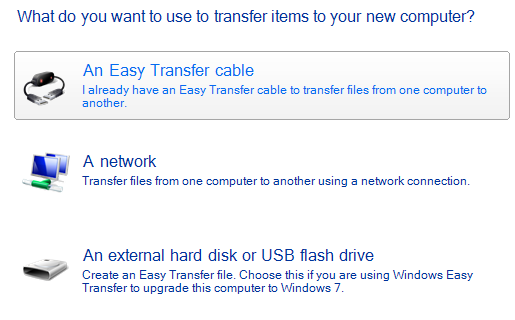
Jos siirryt XP: stä 7: ään, voit käyttää Windows Easy Transfer -työkalu kopioida tiedostoja, valokuvia, musiikkia, sähköpostia, asetuksia ja muuta. Kun käynnistät tämän työkalun, sinut opastetaan ohjatun toiminnon läpi ja kysytään, mitä menetelmää haluat käyttää siirtona. Suosittelen ulkoisen kiintolevyn tai flash-aseman käyttöä, jos sinulla on varaosa. Tämän jälkeen voit valita, mitä haluat siirtää.
Windows 10 ei tue Easy Transfer -työkalua, mutta tiedostojen varmuuskopiointi on silti suhteellisen helppoa. Päätä, mihin haluat tallentaa varmuuskopion. Tämä voi olla fyysinen tallennustila tai pilvi, ja siirrä kaikki yli. Kadotat pysyvästi kaiken, mitä et varmuuskopioi, joten mieti huolellisesti, mitä haluat säilyttää. Suurimmalle osalle ihmisistä tämä on vain heidän käyttäjäkansio, joka sisältää heidän kuvia, videoita ja niin edelleen, mutta sinulla voi olla myös tiettyjä ohjelmatiedostoja, jotka sinun on pidettävä. Ajattele selaimesi kirjanmerkkejä, sähköposteja ja pelin tallennuksia.
Saadaksesi täyden alhaisen varmuuskopion, tarkista perimmäinen opas tietokoneen varmuuskopiointiin ja palauttamiseen.
3. Asenna uusi käyttöjärjestelmä
Kun tiedät, että järjestelmäsi pystyy käsittelemään päivitystä ja olet varmuuskopioinut kaiken, mitä haluat säilyttää, on aika asentaa uusi käyttöjärjestelmä. Jos sinulla on lisenssiavain Windows 7: lle tai 10: lle ilman fyysistä mediaa, sinun on ensin ladattava Windows 7 ISO tai Windows 10 ISO. Nämä levykuvat opastavat sinua luomaan oman asennusvälineen, joten tarvitset levyn / USB-kätevän tallentaaksesi sen. Meidän opas käynnistettävien Windows-asennusvälineiden luomisesta Kuinka tehdä käynnistettävä CD / DVD / USB Windowsin asentamiseksiTarvitsetko asennusvälineitä Windowsin asentamiseen uudelleen? Vinkkimme osoittavat sinulle, kuinka luodaan käynnistettävä CD-, USB- tai DVD-levy ISO-levyllä tyhjästä. Lue lisää menee tarkemmin tähän.
Kun asennusväline on valmis tai jos sinulla on jo jälleenmyyjäkopio, pop-up se järjestelmään. Sinun on nyt sanottava tietokoneellesi käynnistyvän tästä mediasta. Sinun on käynnistettävä tietokone uudelleen ja kirjoitettava BIOS.
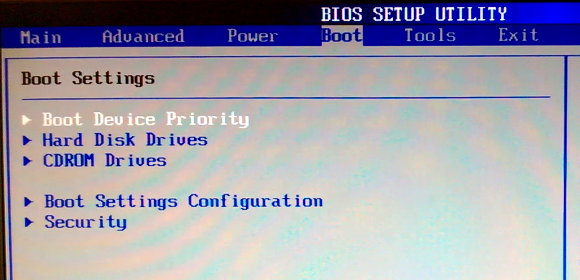
Avain, jota painat syöttääksesi BIOS-järjestelmän, vaihtelee järjestelmän mukaan; sinun pitäisi nähdä se näkyvän järjestelmän käynnistyksen aikana ja se on yleensä a Poistaa tai a Toimia näppäintä. Napauta sitä, kunnes syötät BIOS: iin ja muutat sitten käynnistyslaitteen prioriteettia niin, että asennusväline on ensin. Lisätietoja tästä, katso opas käynnistysjärjestyksen muuttamiseen Kuinka muuttaa käynnistysjärjestystä tietokoneellasi (jotta voit käynnistää USB: n)Opi muuttamaan tietokoneesi käynnistysjärjestystä. Se on tärkeää vianetsintää ja asetusten mukauttamista varten, ja se on paljon helpompaa kuin luulet. Lue lisää .
Kun olet valmis, siirryt sitten Windows 7: n tai Windows 10: n asennusprosessiin. Valitse pyydettäessä se, että haluat asentaa uuden Windows-kopion asennuksen sijaan, joka ei toimi.

Sinua pyydetään asettamaan kieli, nimi, asetukset ja muut asennuksen aikana. Ole valmis viettämään aikaa odottamalla asennuksen valmistumista, koska se saattaa viedä hetken. Kun se on valmis, järjestelmän pitäisi käynnistyä uudelleen automaattisesti ja viedä sinut uuteen käyttöjärjestelmään.
4. Palauta tietosi ja ohjelmasi
Nyt kun käytät kiiltävää uutta käyttöjärjestelmääsi, voit palauttaa kaikki henkilökohtaiset tietosi ja ohjelmasi. Jos käytit Easy Transfer -työkalua, käynnistä se Windows 7: ssä ja seuraa ohjeita läpi. Jos olet varmuuskopioinut muualle, kopioi tiedostot uuteen järjestelmään. Voit vetää ja pudottaa asioita helposti. Muista myös asentaa ohjelmat, jotka voit tehdä irtotavarana käyttämällä palvelua, kuten Ninite Turvallisimmat ilmaiset ohjelmistolataussivustot WindowsilleMonissa ohjelmistolataussivustoissa on haittaohjelmia. Kokoimme verkkosivut, joihin voit luottaa, kun tarvitset ilmaisen ohjelmistolatauksen. Lue lisää .
Vietä hetki tutustuaksesi siihen, kuinka Windows 7 tai Windows 10 toimii - ne ovat molemmat hienoja parannuksia Windows XP: hen ja tarjoavat sinulle paljon uusia toimintoja, joista voit nauttia. Jos käytät Windows 10 -käyttöjärjestelmää, olemme katettu kuinka hallita kaikkia Windows 10 -asetuksia Windows 10 -asetusopas: Kuinka tehdä kaikki ja kaikkiTiedätkö tiesi Windows 10: n Asetukset-sovelluksen ympärille? Tässä on kaikki mitä sinun tarvitsee tietää. Lue lisää yhdessä kätevässä oppaassa.
Valmis ja pölytty
Ja siinä kaikki! Olet päivittänyt järjestelmäsi Windows XP: stä Windows 7: ään tai 10: ään, pois sinisestä estetiikasta, tyydyttävämpään ja paremmin suojattuun käyttöjärjestelmään.
Olemme kadottaneet, jos puuttuu Windows XP: stä hieman ja haluat hymyillä jälkiä Windows XP: stä Windows 10: ssä 5 jälkeä Windows XP: stä Windows 10: ssä paljastettiinWindows 10: tä ei luotu tyhjästä. Jos tarkastelet tarkkaan, löydät jälkiä aiemmista Windows-versioista. Näytämme sinulle Windows XP: n jäänteet, jotka selvisivät 14 vuotta Windowsin kehityksestä. Lue lisää , osoittaen, että Microsoft ei ole kokonaan karannut Windowsin kaikkia elementtejä.
Kuinka löysit päivitysprosessin? Miksi olit Windows XP: n kanssa niin kauan?
Alun perin kirjoittanut Varun Kashyap 22. lokakuuta 2009.
Joe syntyi näppäimistöllä kädessään ja alkoi heti kirjoittaa tekniikasta. Hän on nyt kokopäiväinen freelance-kirjailija. Kysy Loomilta.


